Como usar o AI Builder no Power Automate para extrair PDFs
Se a sua operação recebe PDFs (faturas, notas, contratos) diariamente, digitar dados manualmente é caro e sujeito a erros. Com…
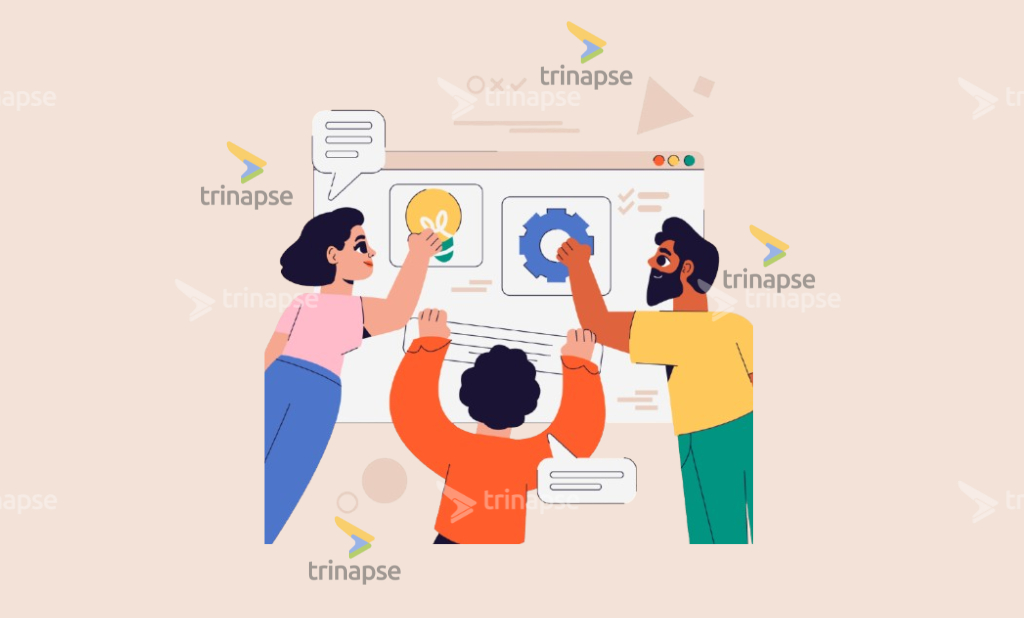
Se você leu nosso artigo anterior sobre gestão de projetos de TI com SharePoint, agora é hora de colocar a mão na massa. Neste guia prático, você vai aprender como configurar e usar o SharePoint para gerenciar projetos de tecnologia da informação no seu dia a dia.
O SharePoint permite centralizar documentos, tarefas, comunicações e prazos em um só lugar. E quando bem configurado, vira um verdadeiro hub colaborativo para squads de desenvolvimento, analistas, PMOs e stakeholders.
A primeira etapa é criar um site dedicado ao projeto.
Passo a passo:
O SPO permite criar listas personalizadas para gerenciar atividades, sprints ou fluxos de trabalho ágeis.
Exemplo de colunas úteis para uma lista de tarefas:
Crie bibliotecas de documentos separadas por tema:
Com as Web Parts do SharePoint, você pode criar uma visão geral visual do projeto:
A integração entre SPO e Power Automate é essencial para automatizar:
Crie um canal no Teams vinculado ao site SharePoint para comunicação fluida. Assim, os arquivos, listas e conversas ficam integrados no mesmo contexto de projeto.
Use o conector do SharePoint no Teams para exibir listas e dashboards diretamente no canal.
Com o SharePoint Online, sua equipe de TI ganha mais controle, visibilidade e produtividade. Quando combinado com Power Automate, Teams e Power BI, ele forma uma verdadeira plataforma de gestão de projetos moderna e integrada.
A Trinapse é especialista em soluções digitais com foco em produtividade, colaboração e transformação digital. Atuamos com SharePoint, Power Platform e Microsoft 365 ajudando empresas a otimizarem seus processos com segurança e inteligência.

Se a sua operação recebe PDFs (faturas, notas, contratos) diariamente, digitar dados manualmente é caro e sujeito a erros. Com…

O Power Apps é uma das ferramentas mais poderosas da Microsoft Power Platform para criação de aplicativos corporativos. E, assim…

Automatizar processos deixou de ser apenas um diferencial: hoje é uma necessidade para qualquer empresa que busca produtividade, agilidade e…